neo4j Community 5.26.x(For Mac)部署经验笔记_neo4j-community mac
neo4j Community 5.26.x(For Mac)部署经验笔记
本次部署环境是在macos15.5上完成,m系列芯片理论上都可行。
这里推荐使用homebrew参与部署安装,方便进行jdk的卸载以及管理。
✅ 1. 安装 Homebrew(macOS 软件包管理器)
Homebrew 是 macOS 上常用的软件包管理工具,方便通过命令安装开发相关软件。
这里推荐使用国内镜像下载:详细可查看HomeBrew安装下载及常用指令(入门篇!)
/bin/bash -c \"$(curl -fsSL https://raw.githubusercontent.com/Homebrew/install/HEAD/install.sh)\"安装后可用 brew --version 验证是否成功。
✅ 2. 安装 JDK(根据 Neo4j 版本选择合适的版本)
使用 Homebrew 安装:
brew install openjdk@11 # 用于 Neo4j 4.4brew install openjdk@17 # 用于 Neo4j 5.x#根据neo4j版本选择其一install即可在install完jdk之后,终端输出会提示需要符号链接和添加环境变量到zshrc文件当中。如下:
For the system Java wrappers to find this JDK, symlink it with sudo ln -sfn /usr/local/opt/openjdk@11/libexec/openjdk.jdk /Library/Java/JavaVirtualMachines/openjdk-11.jdkopenjdk@11 is keg-only, which means it was not symlinked into /usr/local,because this is an alternate version of another formula.If you need to have openjdk@11 first in your PATH, run: echo \'export PATH=\"/usr/local/opt/openjdk@11/bin:$PATH\"\' >> ~/.zshrcFor compilers to find openjdk@11 you may need to set: export CPPFLAGS=\"-I/usr/local/opt/openjdk@11/include\"直接复制自己终端输出的内容执行sudo ln -sfn /usr/local/opt/openjdk@11/libexec/openjdk.jdk /Library/Java/JavaVirtualMachines/openjdk-11.jdk
然后打开自己电脑根目录下的./zprofile文件,在末尾添加输入:
# 设置 JDK 11export JAVA_HOME=$(/usr/libexec/java_home -v17)export PATH=\"$JAVA_HOME/bin:$PATH\"关闭窗口,终端输入source ~/.zprofile启用环境变量。
此时终端再次输入java --version可看到自己下载jdk的版本号了。
🔢 Neo4j 与 JDK 版本对照表
✅ 3. 下载并解压 Neo4j Community
方法一(推荐、不容易出bug):
推荐使用neo4j官网下载
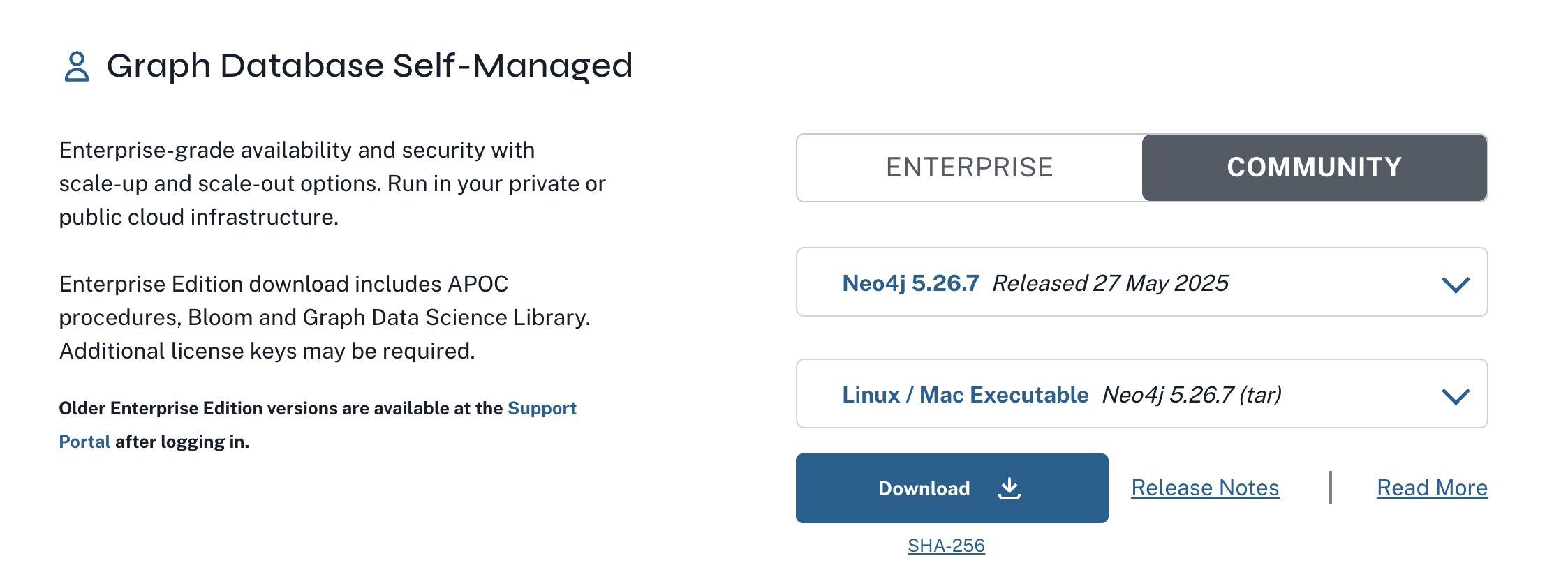
将下载后的压缩包解压至你自己喜欢的路径下,我解压在~/CoderFile/tools/neo4j-community-5.26.7下面(其实只要合理就行,反正后面都是需要添加路径到环境变量当中去)
方法二:
访问官网或用命令行下载:
curl -O https://dist.neo4j.org/community/neo4j-community-4.4.44-unix.tar.gz解压到指定目录:
mkdir -p ~/CoderFile/toolstar -xvzf neo4j-community-4.4.44-unix.tar.gz -C ~/CoderFile/tools✅ 4. 配置环境变量(推荐使用 ~/.zprofile)
~/.zprofile 与 ~/.zshrc 的区别:
~/.zprofile:登录 shell 会加载(适合设置 PATH 和 JAVA_HOME)。~/.zshrc:交互式 shell 加载(适合别名等)。
建议集中放在 ~/.zprofile 中,一次配置即可在所有终端自动生效:
# ① 设置 JDK 环境(选择对应版本)export JAVA_HOME=$(/usr/libexec/java_home -v 11) # 若用 JDK 11# export JAVA_HOME=$(/usr/libexec/java_home -v 17) # 若用 JDK 17 等export PATH=\"$JAVA_HOME/bin:$PATH\"# ② 加入 Neo4j 可执行路径export PATH=\"~/CoderFile/tools/neo4j-community-4.4.44/bin:$PATH\"修改后需输入如下指令让环境变量生效:
source ~/.zprofile✅ 5. 验证 JDK 与 Neo4j 配置
java -version # 应显示 openjdk version \"11.x\" 或 \"17.x\"which neo4j # 应输出 ~/CoderFile/tools/.../neo4j✅ 6. 启动 Neo4j 并修改初始密码
neo4j start首次登录地址:http://localhost:7474
- 默认账号 / 密码:
neo4j/neo4j - 登录后系统会强制要求修改密码
(启动或者导入dump文件时可能会报错,大概率可能是端口占用问题,可以去neo4j的解压的文件夹内的日志查看报错内容,neo4j-community-5.26.7/logs/neo4j.log) 复制报错内容网页上自行搜索即可解决,这方面的报错解决方案很全面。
✅ 7. 导入数据库(使用 dump 文件)
首先执行命令让neo4j暂停工作
neo4j stop进行dump文件导入:
- 清空或创建导入目录,例如
~/dump_temp。 - 拷贝
.dump文件到该目录。(因为neo4j5.x只接受文件夹目录格式的dump文件导入) - 执行导入命令:(Mac 的复制文件夹路径的快捷方式为选中目标文件夹/文件,command+option+C,粘贴为command+C)
neo4j-admin database load neo4j \\ --from-path=~/dump_temp/yourdb.dump \\ --overwrite-destination=true输出结果大致为Done 36 files,44.98MiB processed即导入成功。
✅ 8. 重启 Neo4j 并验证导入成功
neo4j start再访问 http://localhost:7474 ,验证是否已能正常工作并访问数据。


